クイック(ジョブ指示履歴・ピン留め履歴)からジョブを再実行したい
コンテンツID(5721)
クイックとは、ユーザーごとに、コピーやスキャンのジョブ指示履歴を記憶させ、履歴一覧からジョブ指示履歴を選択して再実行する機能です。履歴を選択すると、アプリ画面が表示され、ジョブをスタートできます。
さらに、特定の履歴をピン留めしておくと、アプリ画面を開くことなくジョブを実行することもでき、操作の繰り返しを避けることができます。
最大保存件数に達した場合は、古い履歴から上書きされます。
ピン留めした履歴は上書きされません。
アドレス帳の編集によって、宛先が変更されてしまったジョブ指示履歴は再実行できません。
クイック機能は、機械管理者モードでは利用できません。
インターネットサービスの[クイック]画面で、履歴の[
 ]をタップして表示されるメニューから[詳細]を選ぶと、履歴の詳細を確認できます。
]をタップして表示されるメニューから[詳細]を選ぶと、履歴の詳細を確認できます。
商品によって一部表示や操作が異なる場合があります。
クイックを使うための設定をする
未認証ユーザーに対する機能ごとの履歴保存の制限、保存期間を過ぎた古い履歴の自動削除、ユーザーごとの履歴の最大保存件数の設定もできます。
インターネットサービスへ機械管理者モードでログインして、[システム]>[クイック設定]で同様の操作・設定ができます。
機械管理者モードでログインします。
ホーム画面で[
 ]をタップします。
]をタップします。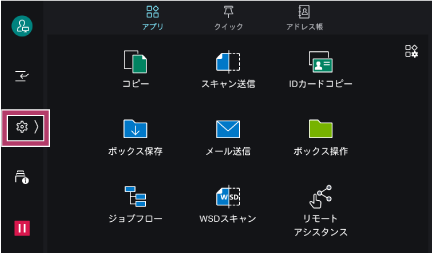
[設定]をタップします。

[システム設定]をタップします。
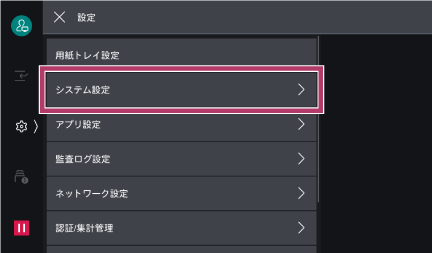
[クイックの設定]をタップします。
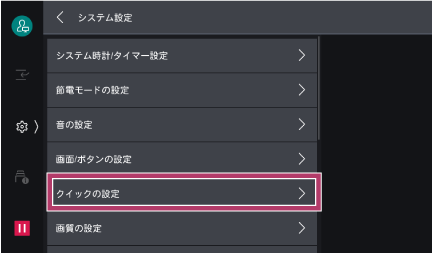
[クイック機能の使用]を有効にします。
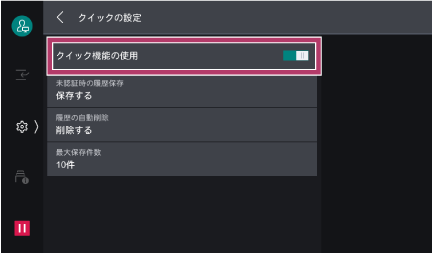
[未認証時の履歴保存]をタップします。

未承認ユーザーが履歴を保存できる機能を有効にして、[OK]をタップします。
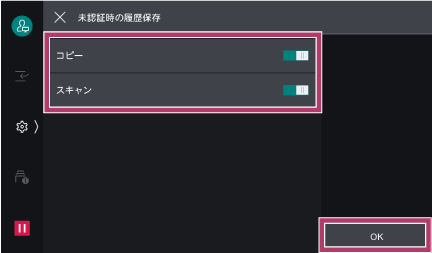
[履歴の自動削除]をタップします。
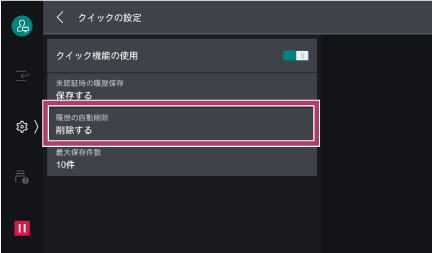
[削除する]を選び、保存期間と削除時刻を設定して、[OK]をタップします。
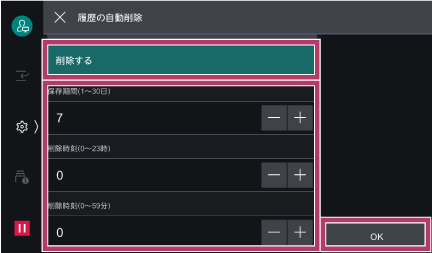
[最大保存件数]をタップします。
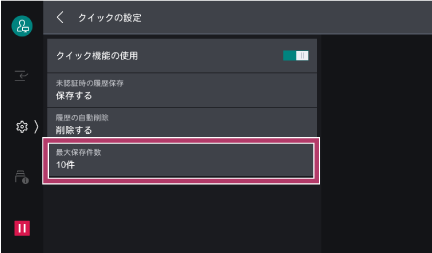
件数を設定して[OK]をタップします。
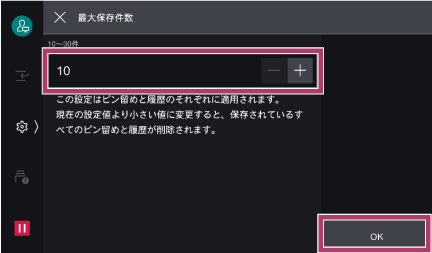
ホームボタンを押して、ホームへ戻ります。
[再起動]画面が表示されるので、[はい(再起動する)]をタップします。
ジョブ指示履歴をピン留めする
履歴をピン留めしておくと、アプリ画面を開かずに履歴の再実行ができるようになります。
インターネットサービスの[クイック]で同様の操作・設定ができます。
ホーム画面で[クイック]をタップします。
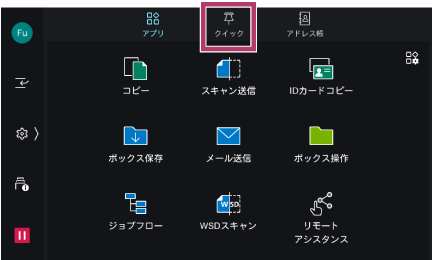
ピン留めしたい履歴の[
 ]をタップして、表示されるメニューから[ピン留め]を選びます。
]をタップして、表示されるメニューから[ピン留め]を選びます。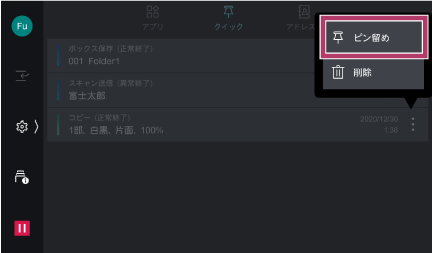
[保存名]に任意の保存名を入力して、[OK]をタップします。
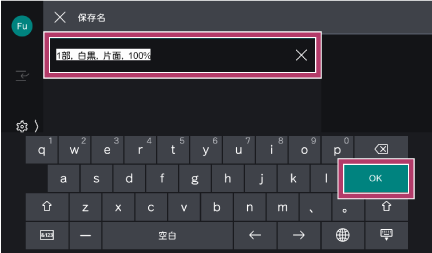 補足
補足もとになったジョブ指示履歴は、ピン留め履歴に置き換わります。
クイックからジョブを再実行する
ホーム画面で[クイック]をタップします。
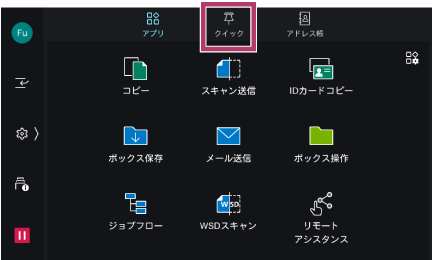
実行する履歴をタップします。
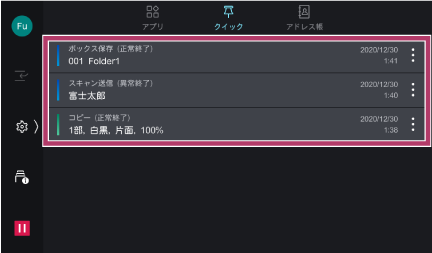
アプリ画面が表示されたら、必要に応じて設定内容を変更して、[スタート]をタップします。
補足ピン留めされた次の履歴の場合は、[
 ]をタップして、表示されるメニューから[今すぐ実行]を選ぶこともできます。
]をタップして、表示されるメニューから[今すぐ実行]を選ぶこともできます。コピー
スキャン送信
メール送信
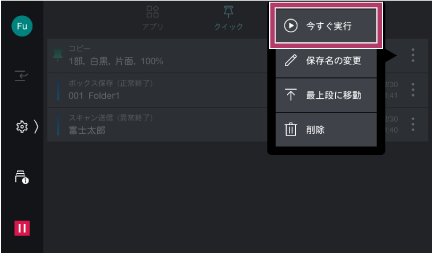
再実行したジョブは、新しいジョブ指示履歴として保存されます。
本ページをスマートフォンなどで表示する場合はQRコードをご利用ください。